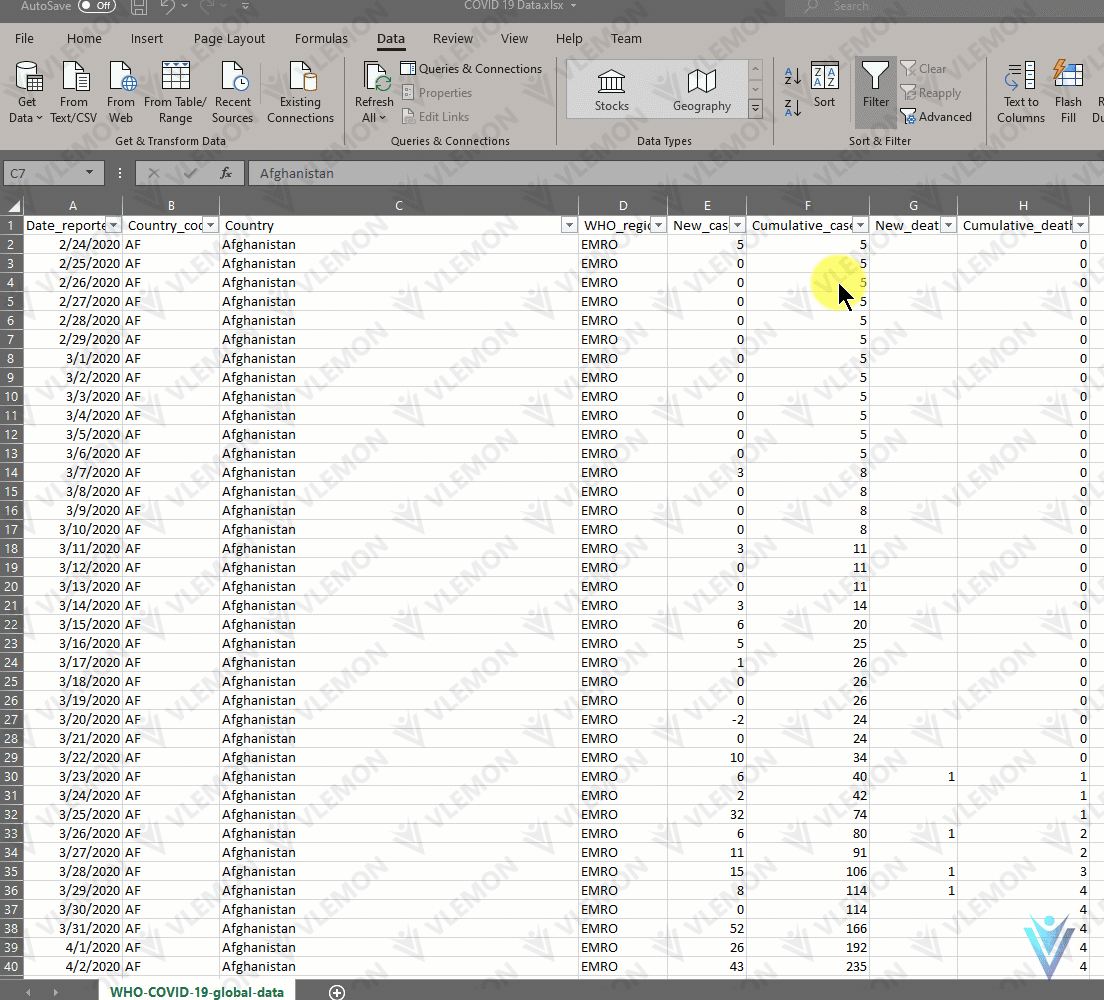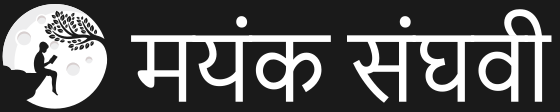इस लेख में, हम सीखेंगे कि Microsoft Excel में फ़िल्टर कैसे लागू करें। हम Microsoft Office 365 का उपयोग कर रहे हैं, इसलिए हमारे पास नवीनतम Excel संस्करण है, लेकिन यहाँ दिये गये नीरदेश Excel के पुराने संस्करण के साथ काम करेगी। शुरू करने से पहले, निम्नलिखित डेमो वीडियो है जिसे हम इस लेख में कवर करेंगे। आप इस लेख के अंग्रेजी संस्करण को यहाँ पड़ सकते हे | जैसा कि उपरोक्त वीडियो में दिखाया गया है, हमारे पास कोविद 19 डेटा हैं। हम एक ही नमूना डेटा के साथ विभिन्न प्रकार के फ़िल्टर लागू कर रहे हैं। पहला कदम, हमें डेटा फ़िल्टरिंग सक्षम करने की आवश्यकता है। डेटा फ़िल्टरिंग को सक्षम करने के लिए नीचे दिए गए चरणों का पालन करें।सबसे पहले, उस डेटा का चयन करें जिसके लिए हमें डेटा फ़िल्टरिंग सक्षम करना होगा।
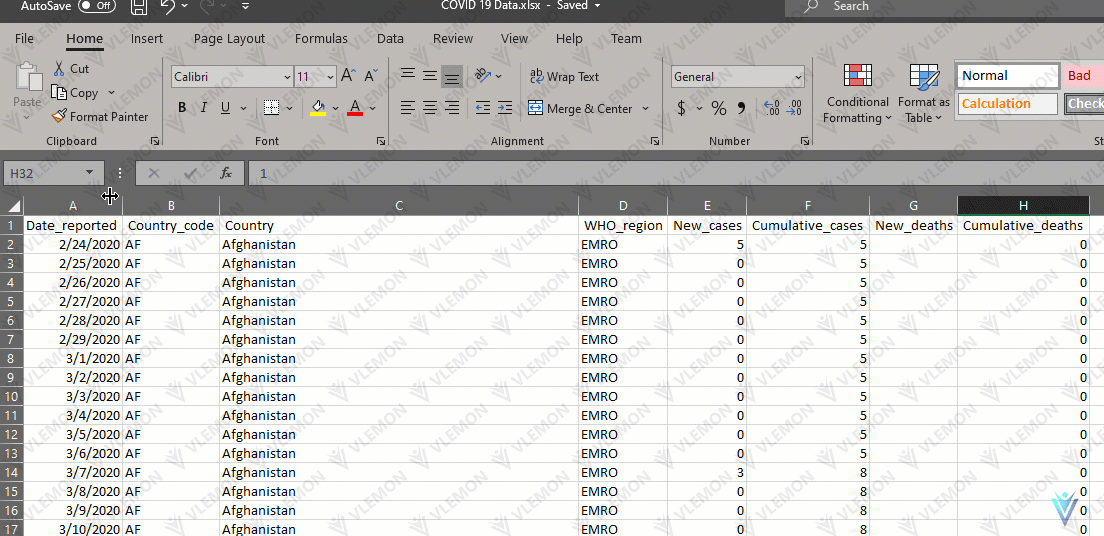
अब हम प्रत्येक कॉलम नाम के बाद ड्रॉप-डाउन देख सकते हैं।विशिष्ट मूल्य के आधार पर फ़िल्टर
हमारे एक्सेल में, हमारे पास कई देशों के लिए डेटा है। मान लेते हैं कि हम केवल “India” डेटा में रुचि रखते हैं। इसके लिए, हमें “देश” कॉलम के लिए एक फ़िल्टर बनाने की आवश्यकता है। देश के ड्रॉप डाउन का चयन करें, सब कुछ अचयनित करें, “India” की खोज करें और देश का चयन करें “India”।
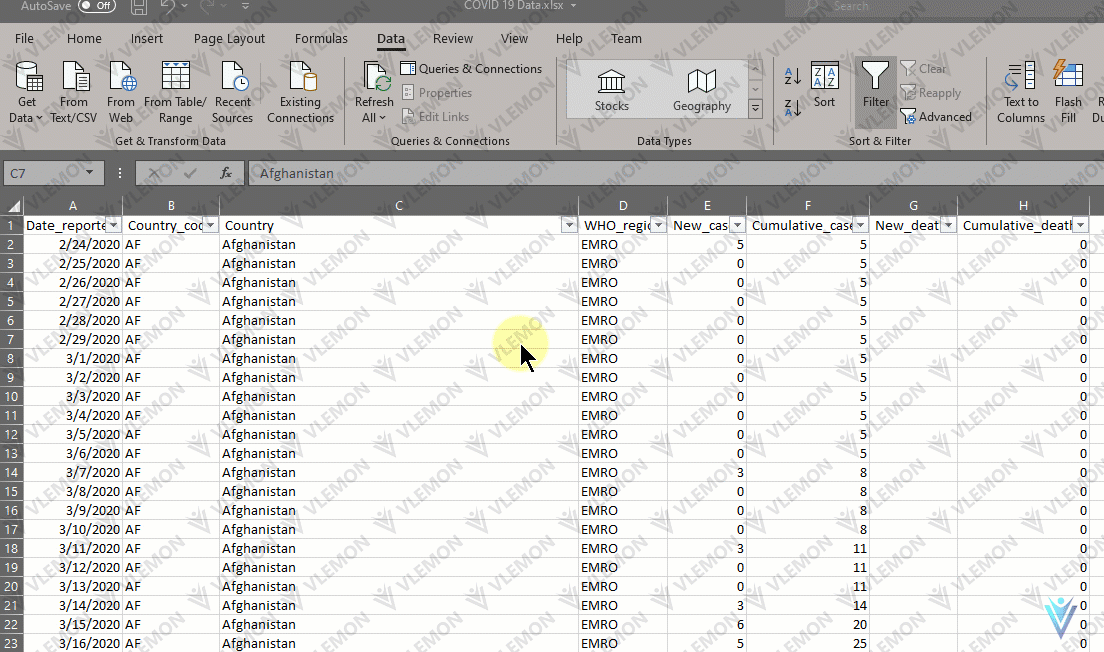
ब्लैंक को फ़िल्टर करें
मान लें कि हमें रिक्त मान के साथ सभी पंक्तियों का चयन करने की आवश्यकता है; हमारे पास “New_deaths” कॉलम में कुछ रिक्त पंक्तिया हैं। आइए केवल रिक्त पंक्तियों पर पता लगाने या ध्यान केंद्रित करने का प्रयास करें। “New_deaths” कॉलम के लिए ड्रॉप-डाउन का चयन करें, सब कुछ अचयनित करें और केवल रिक्त मान चुनें।